本文欢迎转载,转载请注明原文出处,谢谢:http://blog.csdn.net/u011160184/article/details/44080593
Android Studio出来已经一段时间了,从内测版本到现在的1.1,谷歌也在不断的修复工具中bug,使得工具也越来越完善,逐渐的替代Eclipse。经过一段时间的使用,新的工具也有各种的不适应,毕竟要接受一个新鲜的事物需要日益积累的,今天小小就和大家一起去看看平常经常使用的一些功能。
1.新建打包密钥
打开Build->Generate Signed Apk
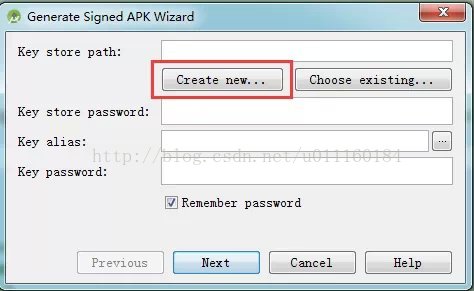
然后,
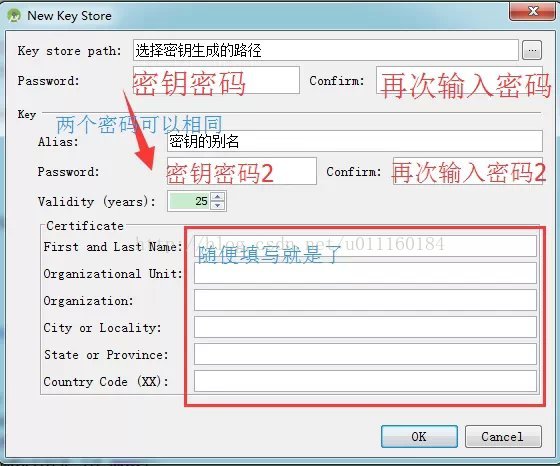
点击ok,就完成了密钥的创建
2.导入Jar包 以及 .so文件
Android Studio导入jar包有两种方法,一种是本地导入,另一种是网络下载导入
● 首先:
看看本地导入,和Eclipse的导入方法一样,将需要的jar复制到lib文件夹中,如果新使用的朋友找不到lib这个文件夹,别着急,我们可以切换一下工程的显示风格,方法如下:
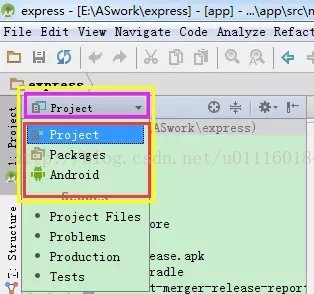
Android Studio提供了三种工程的显示风格,根据自己的喜好选择吧,如果你选择的风格中找不到某些文件夹,不妨切换下风格再看看,lib文件夹就可以使用Project这种风格找到。
复制jar到lib文件夹后,我们还需要将jar添加到项目中才能使用,否则是不能使用的,添加方法也有多种,最简单的一种就是,选择需要添加的jar包,单击右键,选择Add As Library...选项
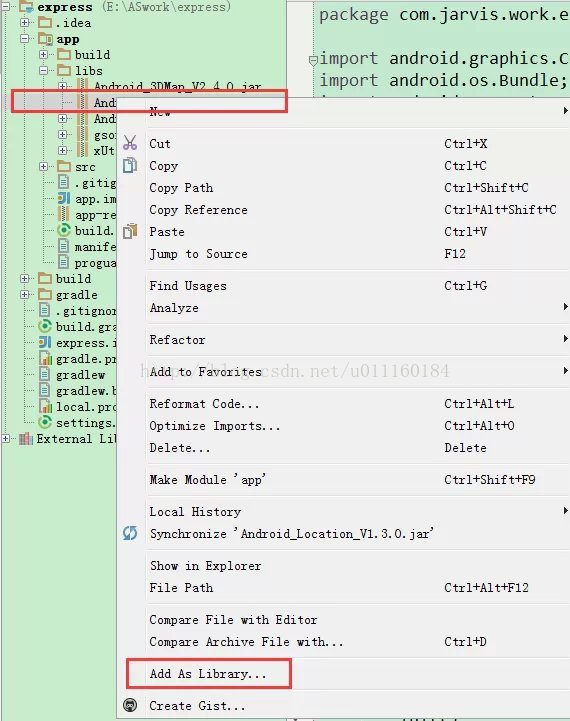
添加以后,我们可以到build.gradle中查看是否添加成功,若添加成功就会在这个文件中生成如下代码:
1.新建打包密钥
打开Build->Generate Signed Apk
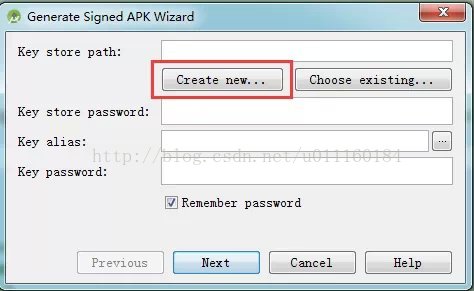
然后,
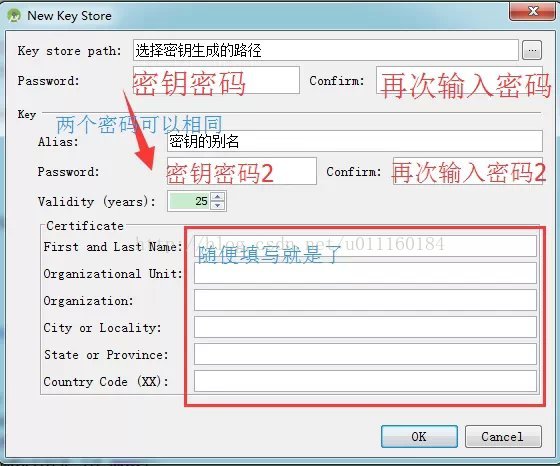
点击ok,就完成了密钥的创建
2.导入Jar包 以及 .so文件
Android Studio导入jar包有两种方法,一种是本地导入,另一种是网络下载导入
● 首先:
看看本地导入,和Eclipse的导入方法一样,将需要的jar复制到lib文件夹中,如果新使用的朋友找不到lib这个文件夹,别着急,我们可以切换一下工程的显示风格,方法如下:
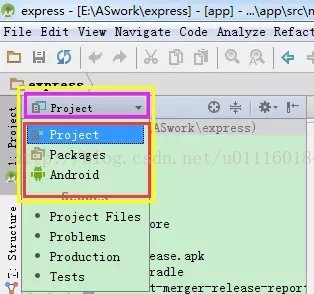
Android Studio提供了三种工程的显示风格,根据自己的喜好选择吧,如果你选择的风格中找不到某些文件夹,不妨切换下风格再看看,lib文件夹就可以使用Project这种风格找到。
复制jar到lib文件夹后,我们还需要将jar添加到项目中才能使用,否则是不能使用的,添加方法也有多种,最简单的一种就是,选择需要添加的jar包,单击右键,选择Add As Library...选项
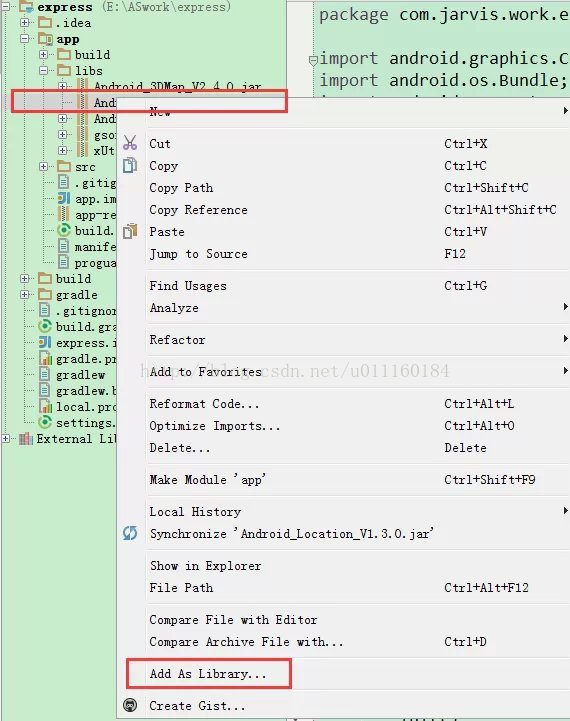
添加以后,我们可以到build.gradle中查看是否添加成功,若添加成功就会在这个文件中生成如下代码:

此时细心的朋友就会问了,那我们可不可以自己手动在这个文件中写上这段代码呢?答案是可以的,这就是第二种添加本地jar包的方法,在build.gradle文件中的dependencies下手动添加compile files('libs/jar包文件名.jar')
●其次,是添加网络jar包
●然后是添加 .so文件
添加.so文件方法也有很多,这里就介绍一种最简单的方法 ,我们只需要在src/main 的路径下新建一个 jniLibs的文件夹,然后在这个文件中新建armeabi的文件夹,将 .so复制进armeabi文件夹中即可,如图所示:

3.自动导包
最后再介绍一个最有用的设置,我们只有每次引用一些类的时候必须要导包,而Studio可以通过设置自动导包,这个设置简直是爱死了.
到 Preferences -> Editor -> Auto Import -> Java 把以下选项勾上就OK了
从此世界清静了,麻麻再也不用担心我忘记导包了...
好了,今天就先介绍两种使用方法吧,估计我写多了,看的朋友们又得向我扔砖头了!如果大家在使用Android Studio中有什么新的使用心得,也希望能一起分享,一起在AS上成长,最后预告下我的下一篇文章《 Android Studio 日常问题处理(二):多渠道打包,svn的配置,密钥SHA1值》
欢迎转载,转载请注明原文出处,谢谢: http://blog.csdn.net/u011160184/article/details/44080593























 516
516

 被折叠的 条评论
为什么被折叠?
被折叠的 条评论
为什么被折叠?








